Word文档如何改变文字的排列方向?最新版Wpsoffice for Mac修复了文字排版相关的细节问题,可以更快捷的进行Word编辑,Wps office在苹果电脑中如何修改Word文档文字排列方向呢?下面小编给大家带来详细的Wps office修改Word文档文字排列方向教程,希望对大家有所帮助!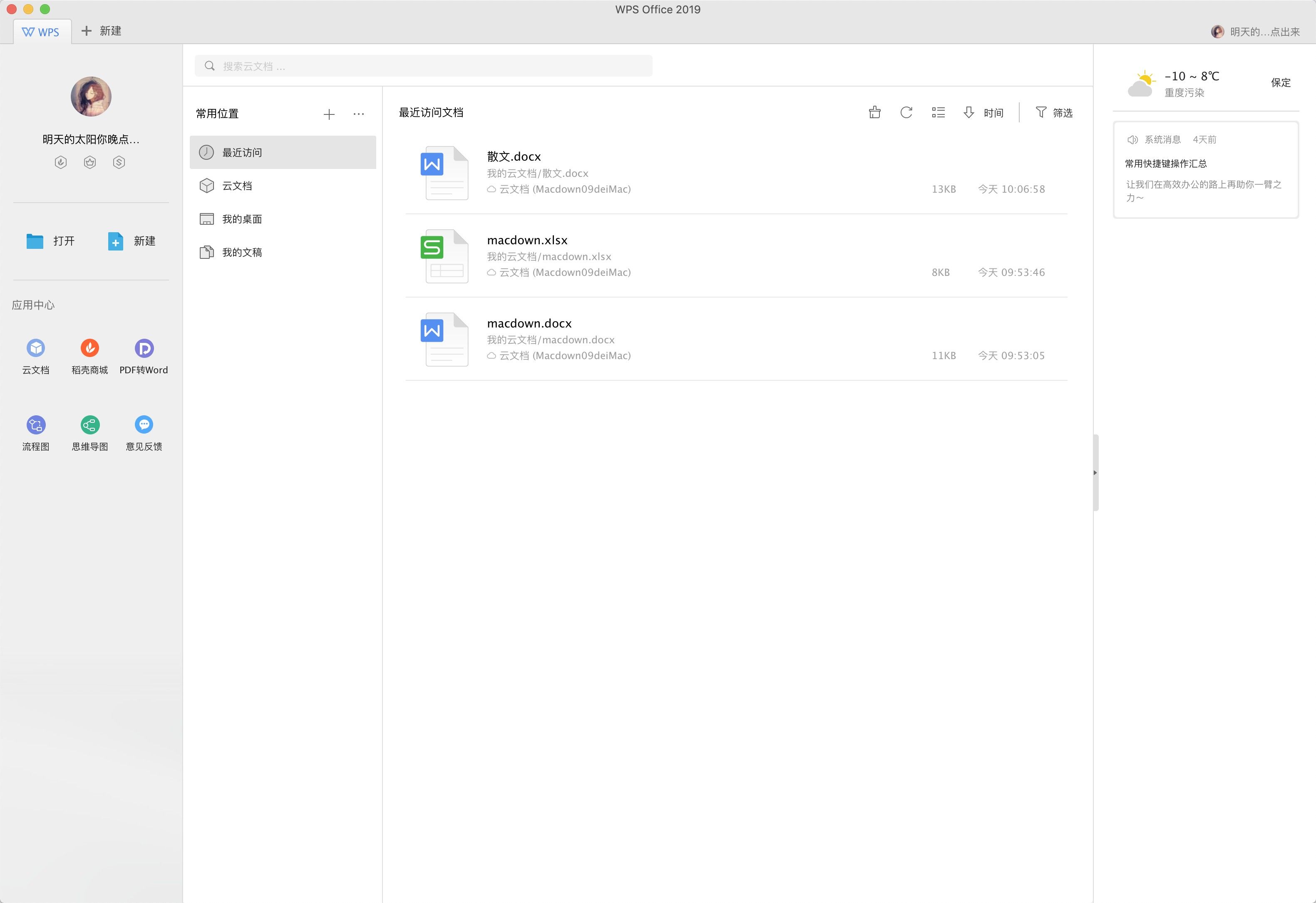
Wps office for Mac特别注意
为保证最新版Wps office for Mac正常使用,请在安装Wps office 2019 for Mac前手动卸载过期版本。
Wps office for Mac Word文档文字方向排版教程
一、我们将要编辑的内容输入到Word文档中,文字内容输入完成后,点击Wps主界面顶部菜单栏中的页面布局,将工具栏切换至页面布局工具栏。选中想要修改文字方向的文字,然后点击Wps顶部工具栏中的文字方向。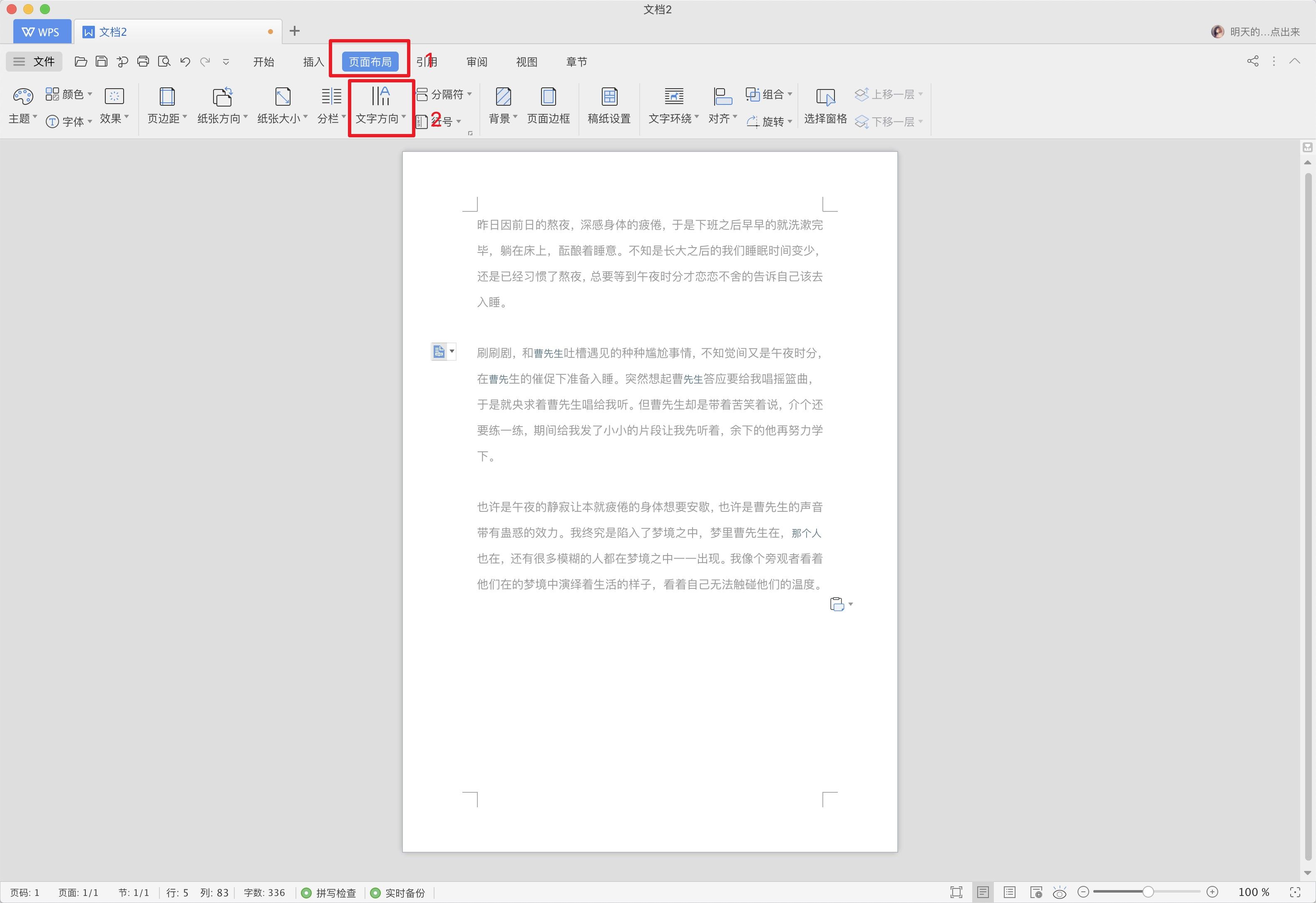
二、工具栏中的文字方向选项中,我们可以选择水平方向、垂直方向从左往右或者从右往左、文字旋转等选项。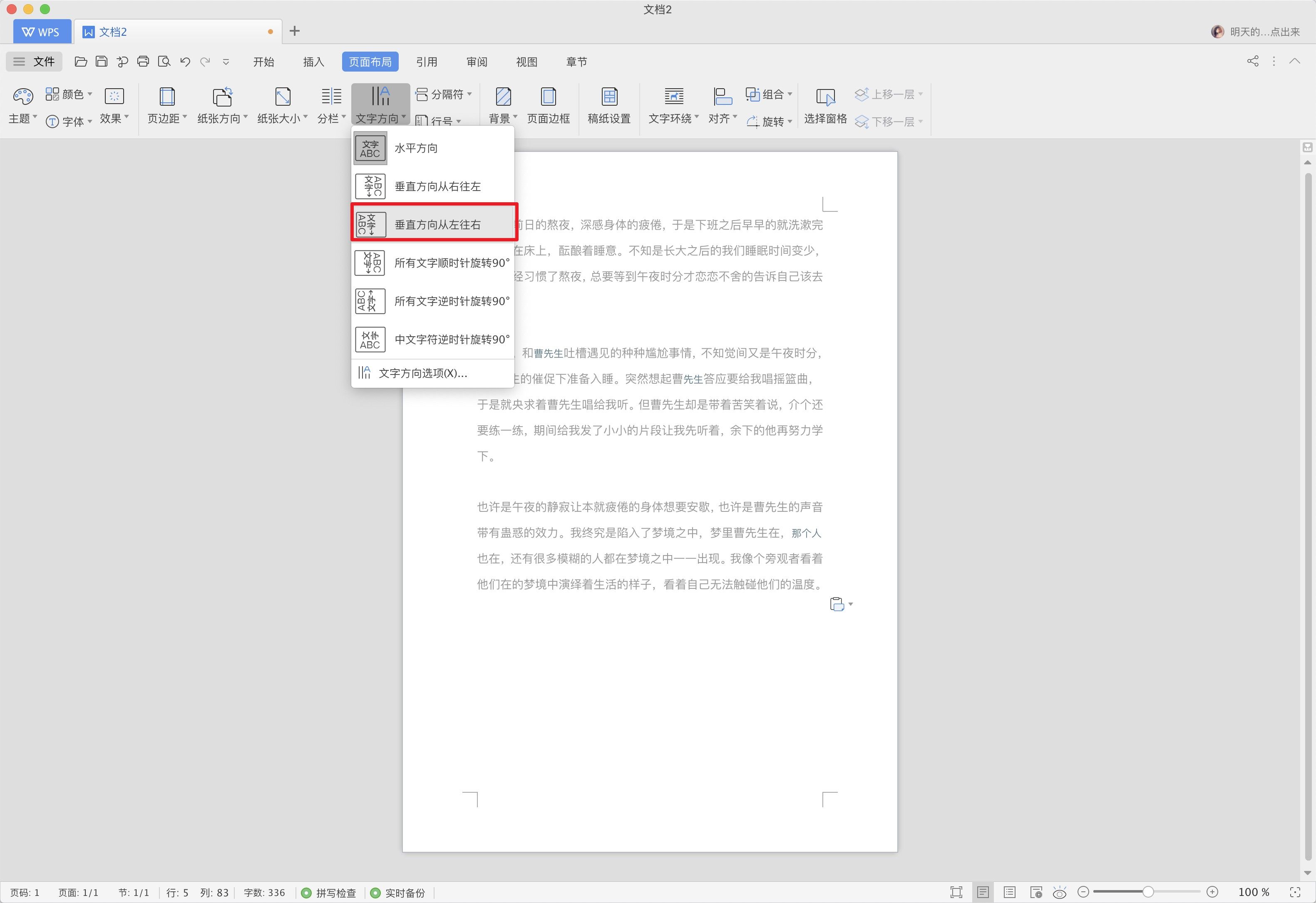
小编选择了垂直方向从左往右。文字方向切换成功,这时候Word文档中的文字使用垂直从左往右的排列方式进行排列。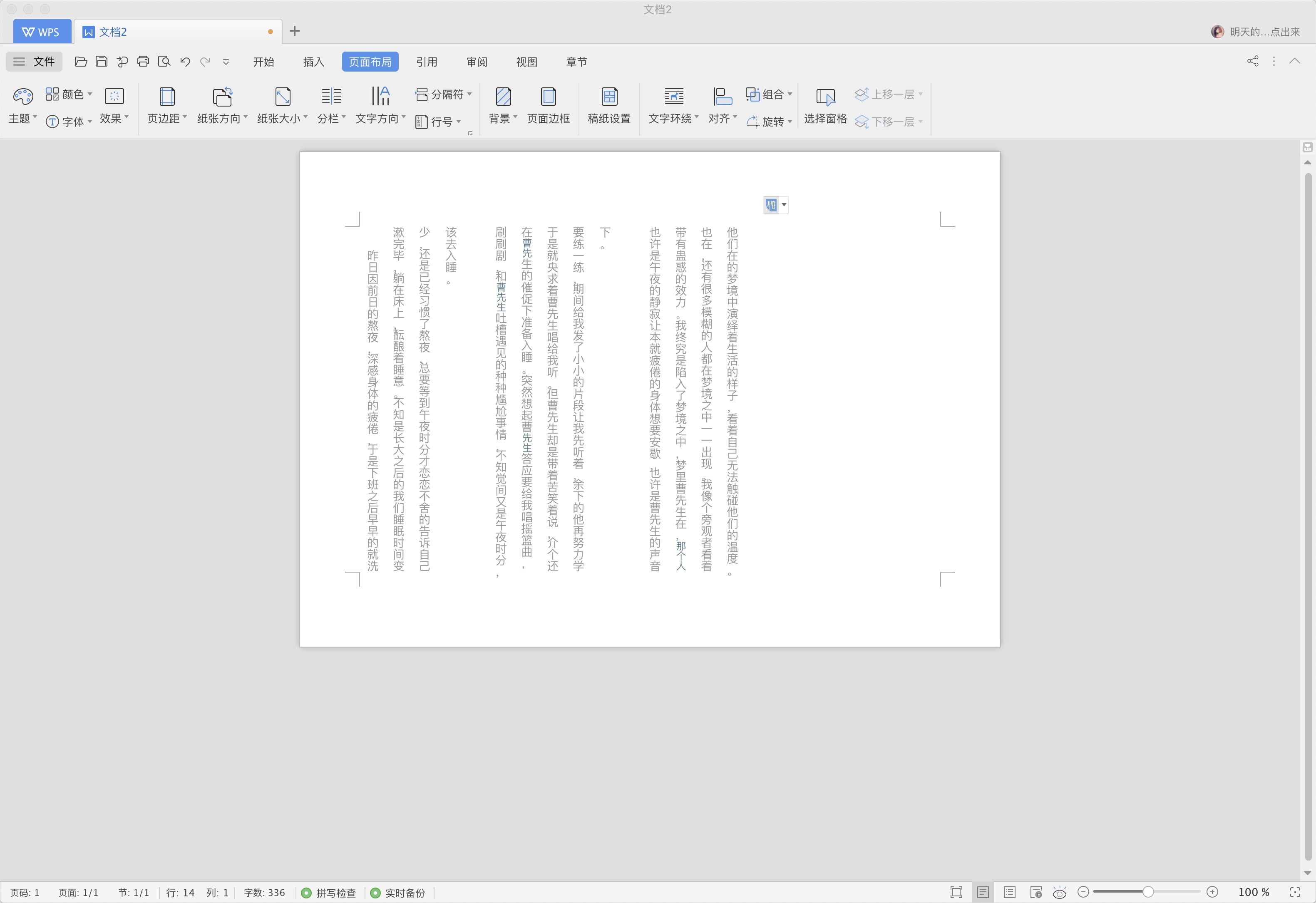
以上就是小编给大家带来的Wps office修改Word文档文字排列方向教程,希望对大家有所帮助,需要的小伙伴可以去下载Wps office 2019 for Mac试试吧!

